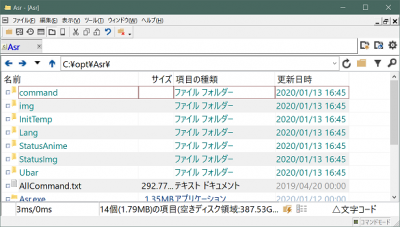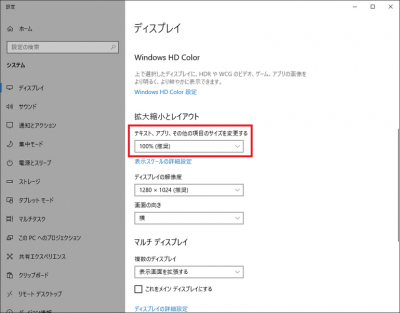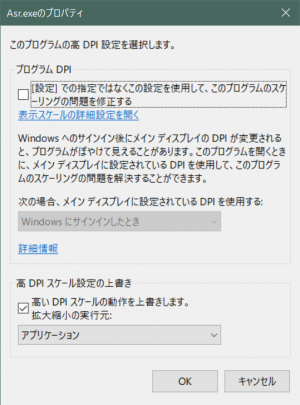タブバー以下が拡大して表示される - As/R
一定の環境でのことかもしれないが、As/Rをノートパソコン等で使っていると、As/Rのタイトルバー、メニューバーまでは正常なのに、タブバー以下が文字もアイコンも非常に拡大されて表示されることがある。(Ver.12.1.4.0)
(下のキャプチャは縮小しているためその大きさがわかりずらいが、タイトルバーとタブバーのフォントサイズ比に注目。これで全画面の75%程度のウィンドウサイズなので、一度に表示できる行数が少なく、使いづらい)
同現象と思われるものが以下で報告されているが、解決には至っていない。
-
- 「高解像度で拡大表示した場合の調整について」で検索
Windowsの設定
Windows10の設定の[ディスプレイ]には、テキストやアプリを拡大して表示させる機能が存在する。
これは、主にノートPCのように高DPIの画面ではそのままのドットで表示すると小さすぎて見えなくなる場合のための設定で、にじみを少なく抑えつつアプリなどの表示を拡大させることができるらしい。
高DPI下ではここの推奨が150%などとなっている。
そして、詳細はよくわからないけど、これを100%にするとAs/Rでのタブバー以下の拡大はなくなり、文字サイズもタイトルバーなどと同等となる。
しかし、だからといってそれでよいわけでは無く、100%では他のアプリを含めて、文字や画像が小さすぎて読めたもんじゃ無くなってしまう。
なんとか、As/Rだけをこの設定から除外したい。
実行ファイルのプロパティによる変更
Windowsの設定は推奨の150%に戻すとする。
Asr.exeのプロパティから、「互換性」タブ→「高DPI設定の変更」へ進む。
「高DPIスケール設定の上書き」にチェックを入れ、「拡大縮小の実行元」を「システム(拡張)」とすると、 ひとまずウィンドウその他の拡大率を維持したまま、タブバー以下も同等のサイズで表示されるようになる。
しかし、上記のサポート掲示板でも書かれているが、やはりアプリケーションの描画はアプリケーションに任せるべきなのか、 フォントがややにじんだり、メニュー表示時に一瞬遅れたりちらついたり、他の部分に影響が出てくる。
しかし、だからといって実行元を「アプリケーション」にすると、拡大する現象はなおらない。
(DPI周りは、設定を変更すると一旦再ログインが必要らしいので、ちゃんとその後に確認している)
妥協
設定は全て元に戻して、Windows全体の拡大率を「125%」にすると、全体の文章もまぁ多少小さいがまだ読める大きさだし、As/Rも多少大きいが許容範囲のため、中間を取ることで妥協する。